桌面图片怎么保存到文件夹 电脑桌面壁纸保存位置
更新时间:2023-06-13 17:59:38作者:yang
桌面图片怎么保存到文件夹,当我们在网上浏览精美的桌面图片时,难免会想将其保存下来,方便日后欣赏。那么如何将电脑桌面壁纸保存到文件夹中呢?其实方法非常简单。我们只需要找到该图片所在的文件夹,选中图片然后点击鼠标右键,选择另存为,即可将图片保存到任意位置的文件夹中。至于电脑桌面壁纸的保存位置,则可以通过在桌面上点击鼠标右键,选择个性化,再点击背景选项,来查看当前桌面壁纸所在的文件夹位置。保存和查找方式简单易懂,让我们快乐地收集美丽的桌面壁纸吧!
电脑桌面壁纸保存位置
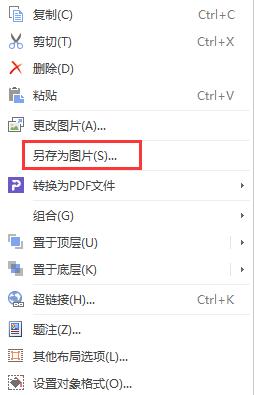 方法/步骤1①若这个壁纸是特意从网上下载的,那么直接去找保存的位置即可。2②如果保存的位置,自己忘了。可以这样操作:在桌面右键---属性---桌面背景,选中你现在的桌面图片,点右侧的“浏览”,就一定可以看到它的路径。3③如果壁纸在保存的位置被不小心删除,那这个时候,怎么找呢?使用“Win+R”快捷键,在打开的运行输入框里输入:%appdata%。点击“确定”,在路径地址中,找到“Microsoft”文件夹,进入之后,找到“Windows”文件夹,进入之后,找到“Themes”文件夹,点击进入之后,就会看当前使用的壁纸(可以复制,保存起来哟)。4④如果不进入文件夹寻找,可以直接拷屏:I.桌面空白处,点击鼠标右键---查看--将“显示桌面图标”前面的勾选去掉;II.鼠标右键屏幕最下面的任务栏--属性,选中“自动隐藏任务栏”;III.此时按一下键盘[PrtSc](截屏键:笔记本的可能还需要Fn键的配合),然后粘贴到“画图”工具中。再另存就行。注意事项WindowsXP与Windows7,都可以按照以上的思路进行操作。
方法/步骤1①若这个壁纸是特意从网上下载的,那么直接去找保存的位置即可。2②如果保存的位置,自己忘了。可以这样操作:在桌面右键---属性---桌面背景,选中你现在的桌面图片,点右侧的“浏览”,就一定可以看到它的路径。3③如果壁纸在保存的位置被不小心删除,那这个时候,怎么找呢?使用“Win+R”快捷键,在打开的运行输入框里输入:%appdata%。点击“确定”,在路径地址中,找到“Microsoft”文件夹,进入之后,找到“Windows”文件夹,进入之后,找到“Themes”文件夹,点击进入之后,就会看当前使用的壁纸(可以复制,保存起来哟)。4④如果不进入文件夹寻找,可以直接拷屏:I.桌面空白处,点击鼠标右键---查看--将“显示桌面图标”前面的勾选去掉;II.鼠标右键屏幕最下面的任务栏--属性,选中“自动隐藏任务栏”;III.此时按一下键盘[PrtSc](截屏键:笔记本的可能还需要Fn键的配合),然后粘贴到“画图”工具中。再另存就行。注意事项WindowsXP与Windows7,都可以按照以上的思路进行操作。保存桌面图片到文件夹的方法非常简单,只需要几步操作即可完成。而电脑桌面壁纸保存位置也从此得以明确。希望这些小技巧能够帮助大家更好地管理自己的桌面壁纸,让电脑使用更加舒适便捷。















